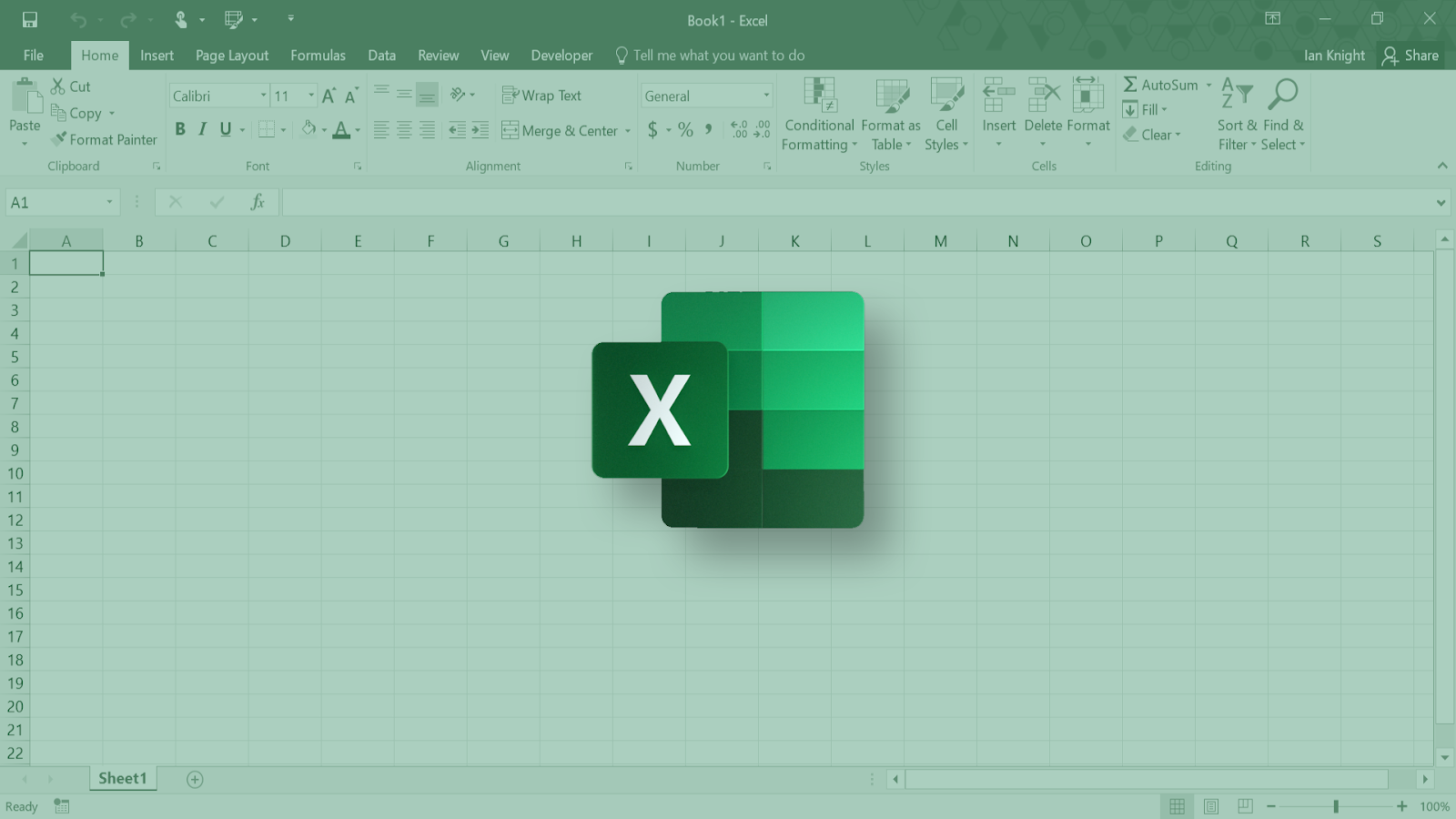Dacă aveți un smartphone, este posibil să fi folosit Goog Maps cel puțin o dată sau să fiți un utilizator de rutină.

Adevărul este că, de la inventarea sa, Google Maps este cel mai simplu mod de a obține indicații de orientare către locațiile dvs., indiferent dacă sunteți nou în locație sau un vizitator de rutină. Este chiar convenabil să lăsați aplicația Google Map să vă ducă acasă cu un singur clic.
Dar, uneori, adresa de acasă sau chiar de la serviciu poate fi greșită, atunci Google Maps vă duce într-o locație complet ciudată. Ce faci dacă se întâmplă asta?
Soluția este să editați sau să schimbați adresa de acasă sau de la serviciu pe Google Maps pentru a evita o astfel de scenă incomodă. Puteți edita adresa dvs. de domiciliu pe Google Maps în doar câteva atingeri.
În acest articol, veți afla cum să modificați, să editați sau să configurați adresa de acasă sau adresa de serviciu pe Google Maps, cheltuind pe sistemul dvs. de operare.
Cum se editează adresa de domiciliu pe Google Maps pe Android

Dacă utilizați un sistem de operare Android, munca dvs. este deja tăiată pentru dvs. Primul lucru pe care trebuie să-l faceți este să lansați Google Maps pe dispozitivul dvs. Android, de exemplu, un telefon Android. Apoi, puteți efectua următoarele:
Notă: Această procedură se aplică modului de modificare sau de modificare a adresei de acasă sau de la serviciu
- Deschideți aplicația Google Maps
 .
. - Atingeți Salvat în partea de jos. Sub „Listele tale”, atinge Etichetat pentru a vă arăta adresele de acasă și de serviciu salvate.
- Lângă „Acasă” sau „Muncă”, atinge Mai multe
 > atunci Editați acasă sau Editați munca .
> atunci Editați acasă sau Editați munca . - Acum, ștergeți adresa curentă, apoi adăugați o nouă adresă de domiciliu (sau o adresă de serviciu).
Dacă nu ați setat adresa de acasă sau de la serviciu, iată cum să o faceți:
- Pe dispozitivul dvs. Android (telefon sau tabletă), deschideți aplicația Google Maps
 .
. - Atingeți Salvat în partea de jos> Sub „Listele tale”, atinge Etichetat .
- Apoi alegeți Acasă sau Muncă .
- Acum, introduceți adresa de acasă sau de la serviciu.
Dacă doriți să ștergeți adresa de acasă sau de la serviciu, iată cum:
- Pe dispozitivul dvs. Android, deschideți aplicația Google Maps
 .
. - Atingeți Salvat în partea de jos. Sub „Listele tale”, atinge Etichetat pentru a vă arăta adresele de acasă și de serviciu salvate.
- Lângă „Acasă” sau „Muncă”, atinge Mai multe> apoi faceți clic pe Scoateți acasă sau Îndepărtați munca .
Dacă abia începeți să utilizați Google Maps și doriți să obțineți indicații de orientare spre casă sau serviciu, iată cum:
- Deschideți aplicația Google Maps
 .
. - Setați adresele de acasă sau de la serviciu, dacă nu ați făcut-o deja. Utilizați procedura de mai sus.
- Acum, atingeți Instrucțiuni
 .
. - Selectați modul de transport. Acest lucru îl va ajuta pe Google să vă calculeze timpul mediu pentru a finaliza călătoria și rutele.
- Acum, atingeți Acasă sau Muncă .
Dacă doriți să vedeți sau să ascundeți ruta dvs. obișnuită pe Google Maps, iată cum:
De obicei, dacă pe dispozitivul dvs. Android, Istoricul locațiilor este activat, indicații  uneori îți va arăta drumul regulat spre casă sau spre serviciu. Google vă permite să ascundeți ruta dvs. obișnuită în Google Maps oricând doriți
uneori îți va arăta drumul regulat spre casă sau spre serviciu. Google vă permite să ascundeți ruta dvs. obișnuită în Google Maps oricând doriți
- Atingeți p poza rofilului sau Cercul contului inițial
 > și apoi Setări > și apoi Conținut personal .
> și apoi Setări > și apoi Conținut personal . - Dezactivați traseele obișnuite.
Notă: Pentru a putea folosi acasă și lucra când folosiți sau căutați, trebuie să activați Activitatea de pe web și din aplicații.
Cum se editează adresa de domiciliu pe Google Maps pe iOS

Nu există prea multe diferențe în modul de editare a adresei de domiciliu pe Google Maps pe iOS, așa cum este și pe Android.
Singurul lucru de care aveți nevoie este să vă asigurați că aveți aplicația Google Maps pe dispozitivul dvs. iOS. O puteți descărca din App Store.
După ce aveți aplicația Google Maps, urmați aceiași pași de mai sus pentru a vă edita adresa de domiciliu pe Google Maps.
Cuvânt final
Dacă credeți că acest ghid este util, mai avem multe postări de acest gen în centru de ajutor , Sfaturi și trucuri , cum , ghiduri de produse , și depanare pagini.
Dacă aveți nevoie de ajutor suplimentar, nu vă fie teamă să contactați echipa noastră de servicii pentru clienți, disponibilă nonstop pentru a vă ajuta. Reveniți la noi pentru articole mai informative, toate legate de productivitate și tehnologia modernă!
Doriți să primiți promoții, oferte și reduceri pentru a obține produsele noastre la cel mai bun preț? Nu uitați să vă abonați la newsletter-ul nostru introducând adresa de e-mail mai jos! Primiți cele mai recente știri tehnologice în căsuța de e-mail și fiți primii care citiți sfaturile noastre pentru a deveni mai productivi.
Citește și
> Cum se remediază Google Chrome care se blochează pe Windows 10
> Resetați setările Google Chrome la valorile implicite (Ghid pas cu pas)
> Cum să ștergeți o pagină în Google Docs